Problema
Ao gravar um vídeo, como o áudio pré-gravado pode ficar em sincronia com a nova gravação?
Solução
Essa funcionalidade não é suportada no Camtasia Editor Mac, mas existe uma solução simples.
Camtasia Editor Mac 3 e versões posteriores:
Se você estiver trabalhando com áudio que gravou primeiro, siga as instruções abaixo:
- Importe ou grave a faixa de áudio no Camtasia Editor. Para importar áudio, selecione Arquivo > Importar > Mídia.
- Mova a faixa de áudio para a direita na linha do tempo para deixar vários segundos de silêncio no início. Mova o cursor de reprodução para o início da linha do tempo.
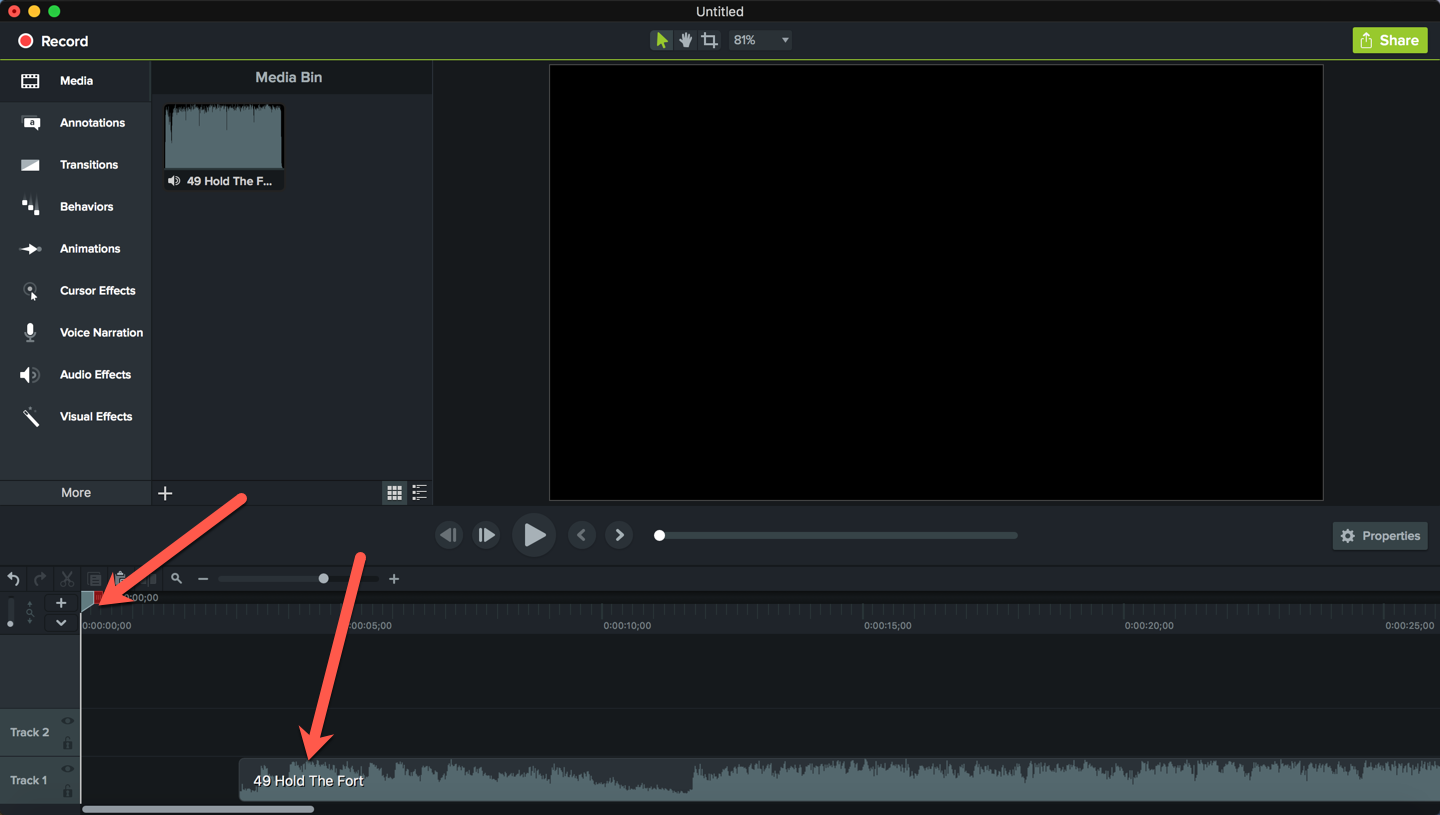
- Clique em Gravar. A tela de gravação será aberta e o Editor será minimizado para o dock.
- Defina as opções de gravação para incluir Tela e Áudio do Sistema, então clique em Iniciar Gravação.

- Clique na janela do Editor minimizada no dock. Ela será expandida de volta para a tela. Clique em Reproduzir para iniciar a reprodução do áudio existente na sua linha do tempo, então pressione Command-H para ocultar a janela novamente.

- Quando a reprodução chegar à parte do áudio gravado, comece a gravar sua faixa de vídeo.
- Depois de gravar todas as faixas, selecione e exclua a parte desnecessária do seu projeto no início da linha do tempo.